轻松在线签署 PDF 文档的终极指南
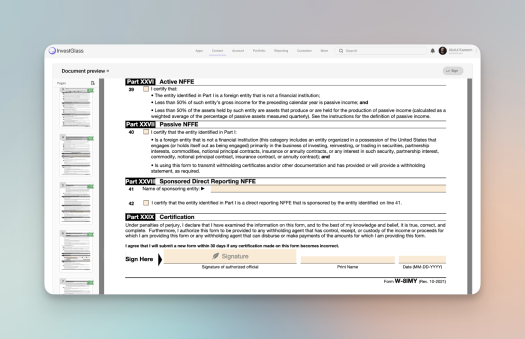
需要在 PDF 文档上签名却不知从何下手?我们的指南为您提供了简单明了的步骤,无论您是在办公桌前还是在旅途中,都能快速、合法地在 PDF 上附加您的签名。从选择合适的软件到最后点击确认签名,我们涵盖了所有基础知识,没有繁琐的步骤。
InvestGlass 提供独特的签名解决方案,因为您可以在瑞士托管整个解决方案。这是 HelloSign 或 Docusign 的完美替代方案。只需点击几下,您就可以保存签名、在现有法律文件中添加表单字段、指定签名类型、签署文件或在线签署 pdf。
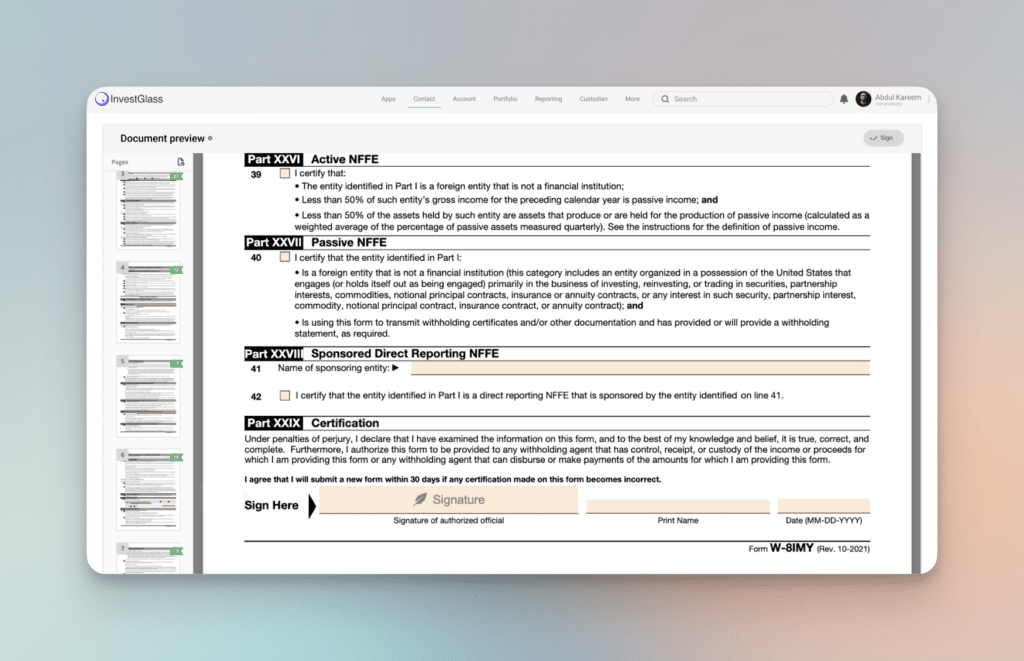
现代电子签名的主要启示
- 在许多司法管辖区,电子签名与手写签名具有相同的法律效力,数字签名增加了加密措施,以提高安全性。
- 有一些针对特定平台的工具,如 Windows 版 Adobe Acrobat、Mac 版 Preview 以及 iOS 和 Android 设备上的本地应用程序,都有助于对 PDF 文件进行电子签名,提供了灵活性和便利性。
- 基于网络的 PDF 工具为在各种操作系统上签署文件提供了通用的解决方案,并具有更多的简便性和安全性功能,如文件上传的拖放、加密和法律合规性。
了解电子签名

电子签名通常用于网上交易,代表签名者对电子文档内容的同意。它是传统手写签名的数字对应物。在包括英国和欧盟在内的许多司法管辖区,电子签名与墨迹签名具有同等效力。等等,还有更多!您听说过数字签名吗?
数字签名虽然听起来相似,但与电子签名不同。数字签名采用加密技术来验证数字文件的真实性和完整性,需要由受信任的第三方颁发数字证书。数字签名使用公钥基础设施(PKI)为被签名的文件创建一个独一无二的密钥。最安全级别的合格电子签名需要证书颁发机构来验证签名者的身份。
简单地说,电子签名主要表示同意文件的内容,而数字签名则提供安全功能,以确认文件的真实性和签名者的身份。
在各种平台上电子签名 PDF 文件的快速指南

无论您是使用 Windows、Mac 还是移动设备,都有一种方法可用于对 PDF 进行电子签名。让我们开始这些不同平台的旅程,每个平台都有其独特的方法和工具,帮助你轻松签署 PDF。
在 Windows 上轻松签署 PDF
Windows 用户的好消息!在您的平台上签署 PDF 的过程非常简单。具体方法如下:
- 打开 Adobe Acrobat Reader DC。
- 选择 "填写并签名 "选项。
- 选择要输入、绘制还是上传签名图像。
- 在文件上添加您的签名。
- 保存您的签名,以备将来使用。
这样,您就可以灵活地使用电子方式签署文件。最棒的是什么?您可以保存签名以供将来使用,从而加快重复用户的签名过程。
但是,如果您的签名看起来过大或过小,或者位置不准确,该怎么办?不用担心!Adobe Acrobat Reader DC 提供了调整签名大小和位置的功能,使其非常适合 PDF 格式。
Mac 用户:使用预览签名
Mac 用户也包括在内!通过内置的预览应用程序,您可以在 PDF 文件上签名。想象一下,你刚刚在预览中打开了所需的 PDF 文件。点击 "签名 "选项,就可以开始添加电子签名了。
现在,您可能想知道如何创建签名。你有两个选择。第一种是打开标记图标,选择签名图标,然后使用触控板绘制签名。第二种方法是在白纸上签上自己的名字,然后使用摄像头捕捉,预览版会将其转换为虚拟签名,以便插入 PDF。
创建后,电子签名将自动存储在预览应用程序中,以便您进行操作:
- 从多个已保存的签名中进行选择,以备未来文件使用
- 调整签名的大小和位置,以便在文件中精确放置
- 自定义签名,包括更改签名颜色
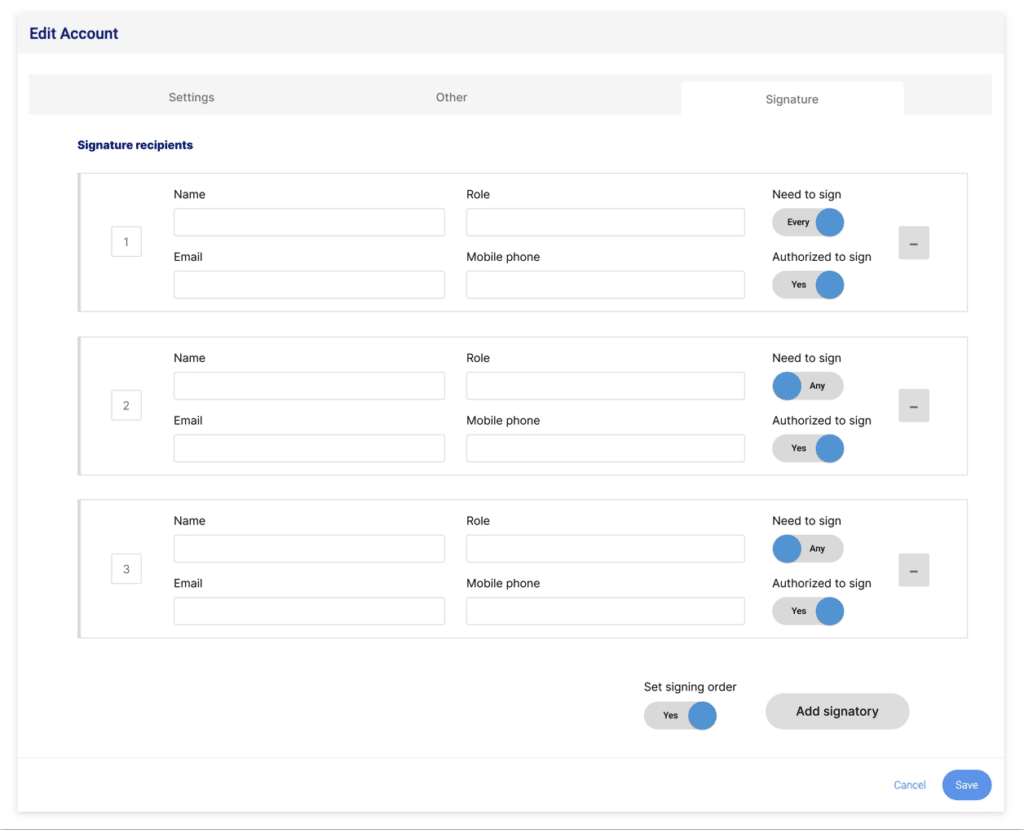
iOS 设备:随时随地签名
花点时间认识一下移动设备带来的便利。如果你是 iOS 用户,你可以使用邮件应用中的标记工具等为 PDF 添加签名,无需其他应用。你可以选择不同的不透明度和字体粗细来定制你的签名。
但如果你在签名时出错了怎么办?不用担心,iOS Markup 提供了一个橡皮擦工具来删除不需要的部分,还提供了一个套索工具来将签名移动到文档中的不同位置。此外,iOS Markup 还集成在文件应用中,便于为存储在设备中的 PDF 添加签名。
安卓签名解决方案
我们也为 Android 用户提供了这款应用!Adobe Fill & Sign 是一款值得推荐的应用程序,它允许你在设备上免费签署不限数量的文档。要签署 PDF,只需
- 下载应用程序
- 打开 PDF 文件
- 选择 "填写并签名
- 绘制签名或上传已保存的签名
- 点击 "完成 "应用。
作为 Adobe Fill & Sign 的替代软件,你可以选择 SignWell,它允许每月免费签署多达三份文档。SignNow 是另一款安卓系统文件签署应用程序,它提供功能更全面的解决方案,每月最多可免费签署 5 份文件。
使用网络工具简化签约流程

想象一下,无需安装软件或依赖设备的操作系统,就能直接通过网络浏览器签署 PDF。这就是基于网络的工具发挥作用的地方,它为您提供了一种方便易用的方式来签署文档。
使用 HelloSign 进行 Chromebook 友好签名
对于 Chromebook 用户来说,HelloSign 提供了一种解决方案。这项网络签名服务可以让你
- 每月免费注册三份文件
- 轻松上传 PDF 文档
- 添加绘制或图片上传的签名
- 直接通过电子邮件发送或下载已签署的文件
其网络界面使签署过程简单方便。
为了加强文档管理,您可以使用 Dropbox Sign Google Drive 集成(以前称为 HelloSign)与 Google Drive 同步。激活该集成后,您已签名的文档或收集的签名文档会自动保存到 Google Drive 的指定文件夹中,但该功能仅适用于激活后完成的文档。
Linux 下 PDF 签名的变通方法
别担心,Linux 用户!您也可以使用 HelloSign 等基于网络的工具来签署 PDF。如果你更喜欢桌面解决方案,你还可以使用 Xournal。有了它,你可以创建签名图像并将其插入 PDF。
使用免费 PDF 签名工具改进工作流程
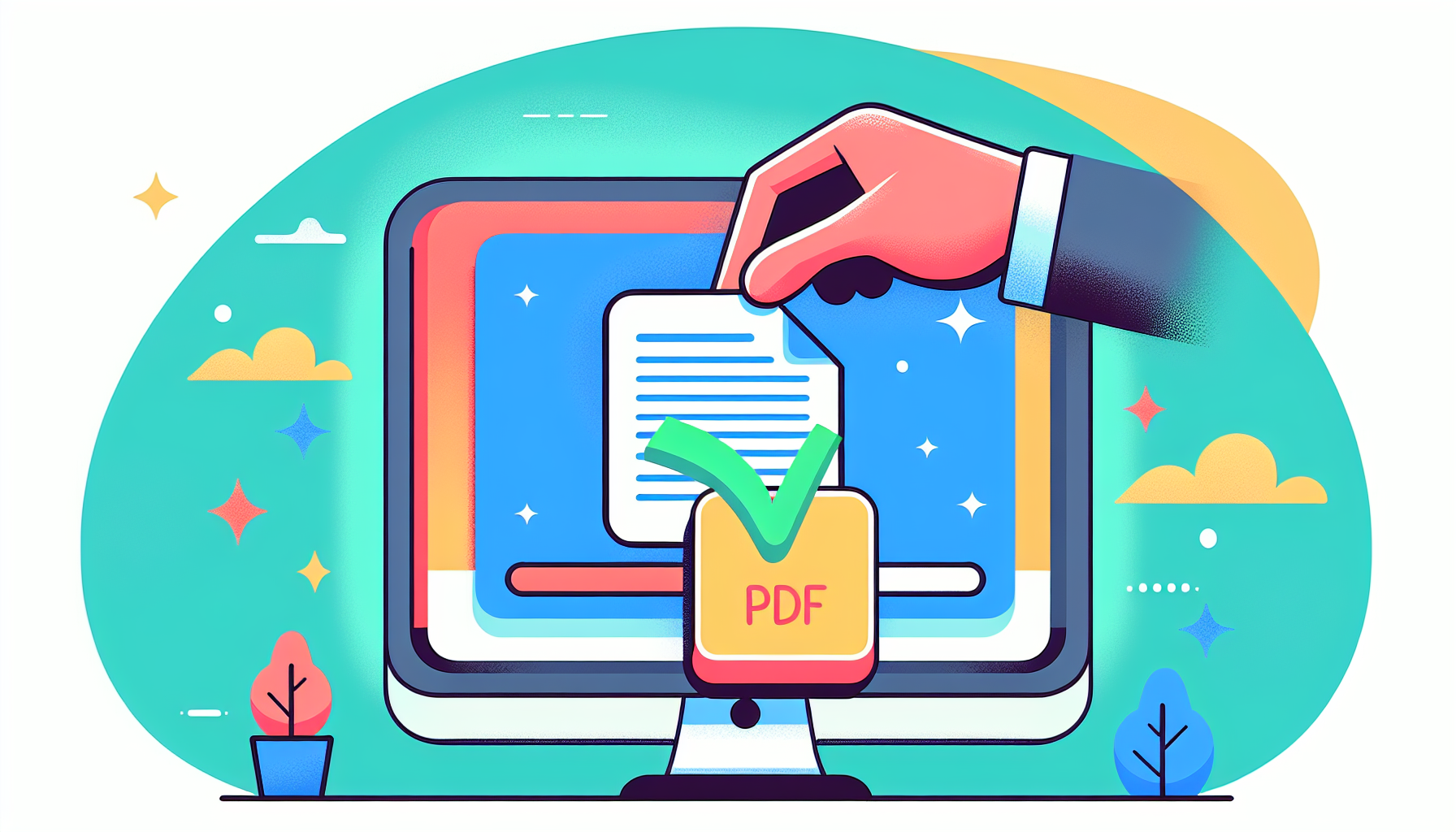
电子签名的领域非常广阔,而且有一个非常好的优势--许多免费签名工具(如 PDF 签名工具)都是完全免费的。这些工具不仅使您的工作流程更加高效,而且非常环保。告别打印和扫描文件的麻烦!
无需安装浏览器选项
在线 PDF 工具,如签署 PDF 在线服务,可通过以下方式提高便利性:
- 无需安装软件
- 提供在网络浏览器中直接签署 PDF 文档的功能
- 支持所有平台,让您可以在任何可以上网的设备上签署文档。
签署 PDF 的一些选项包括
- DocFly:使程序始终保持最新,无需下载任何软件
- PDF 填充器:允许从浏览器轻松访问和签署 PDF,而无需将文档存储在本地
- PDF 糖果:允许从浏览器轻松访问和签署 PDF,而无需将文档存储在本地
这些选项可方便地签署 PDF,而无需下载软件或将文档存储在本地。
拖放的力量
你知道 PDF Filler、DocFly 和 SmallPDF 等在线工具通过引入用户友好的拖放功能简化了 PDF 文档的签署过程吗?有了 PDF Filler 这样的免费 PDF 签名工具,您就可以快速上传文档进行签名,而无需浏览复杂的菜单。
SmallPDF 提供以下功能:
- 拖放功能可轻松上传文件,包括拖放 PDF 文件
- 与 Google Drive 和 Dropbox 等云服务集成
- 简化文件管理和组织
这些功能展示了该工具的易用性和灵活性。
DocFly 允许用户将文件添加到下拉区,或选择 "上传 "选项进行传统的文件选择,从而加强了拖放作为文件上传主要方法的可用性。
电子签名的安全性和合法性

您可能会对与使用电子签名相关的安全防范措施和法律后果感到好奇。让我们深入了解一下这些方面,确保您在签署 PDF 时完全放心。
电子签名是否具有法律约束力?
在美国,《电子签名法》(ESIGN Act)和《统一电子交易法》(UETA)提供了支持使用电子签名的法律框架。这些法案确保在各方同意使用电子签名和记录时,电子签名和记录与纸质签名和记录具有相同的法律效力。
在欧盟,eIDAS 法规为电子签名和电子交易的信任服务建立了一致的法律基础。根据 eIDAS,电子文件和签名不能仅仅因为其电子格式而被剥夺法律效力。因此,在几乎所有个人和商业场合,电子签名都可以合法地替代手写签名。不过,在美国,电子签名的法律效力取决于能否为有权查阅合同或记录的各方保留并准确复制电子签名记录。
妥善保管您签署的文件
在确定了电子签名的合法性之后,让我们把重点转移到安全性上。PDF Buddy 和 Adobe Acrobat 等工具采用 SSL 和 AES-256 位等高级加密方法,以及密码或数字证书保护,确保您签署的文档安全。Adobe Acrobat 甚至可以限制编辑和删除 PDF 中的隐藏信息,以防止未经授权的更改和数据泄漏。
Sejda 等基于网络的 PDF 编辑器提供多种安全功能来保护您的数据:
- 自动删除上传的文件
- 强大的密码保护
- 双因素认证
- 防止未经授权更改加密设置的权限
- 计算机生成带有时间戳的审计跟踪,确保文件的完整性
遵循这些最佳实践并利用这些安全功能,就能确保 PDF 文档的安全性和完整性。
自定义签名
在介绍了基本知识之后,让我们来探讨一下电子签名更个性化的一面:定制。电子签名可以通过绘图、书写或上传图片来创建。但是,如果您想在电子签名中加入个性化元素,该怎么办呢?
电子签名的高级定制可包括使用图片、徽标,或将电子签名与数字证书相结合以增加真实性。因此,请尽情发挥您的创造力,制作独一无二的签名吧!
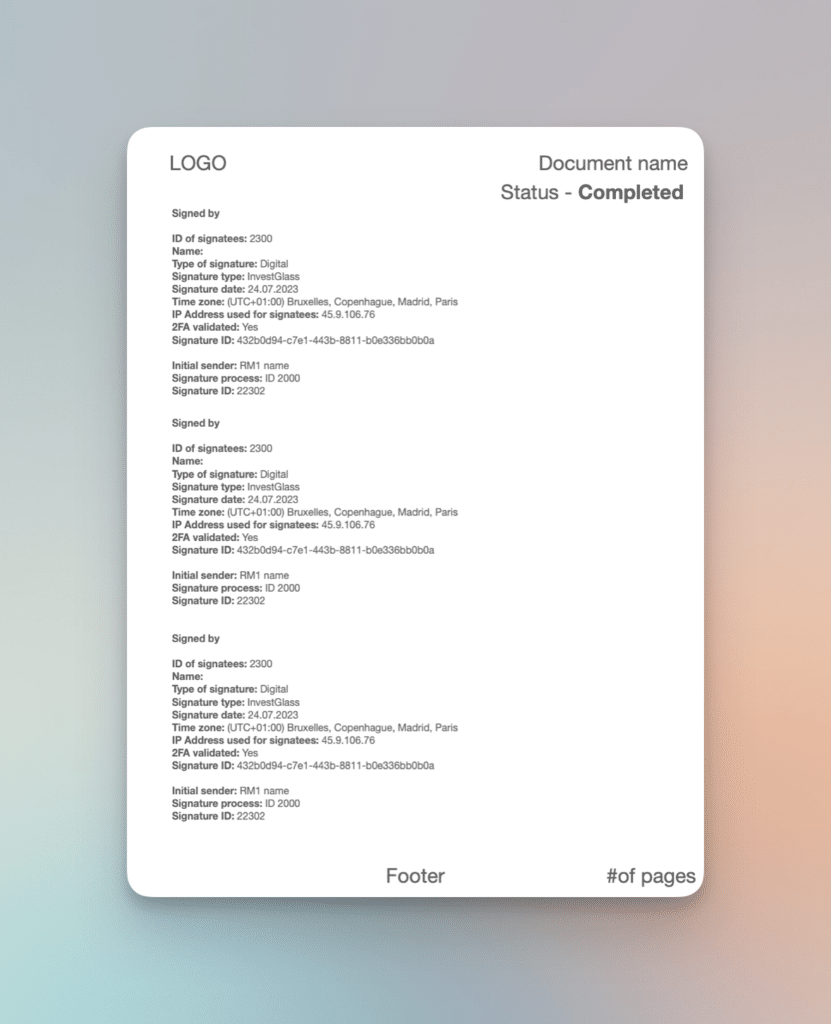
导航 PDF 表单中的签名字段
我们已经介绍了电子签名的创建和个性化。但是,如何签署 PDF 表单呢?如果您使用的是 Adobe Acrobat 或 Acrobat Reader,那您就走运了!只需打开文档,然后单击右窗格中的 "填写和签名 "或工具栏中的签名图标。
交互式表单在悬停时会显示一个蓝框,点击蓝框中的任何位置都会自动定位光标。点击工具栏上的 "添加文本 "并在所需位置键入文字,也可以填写没有交互式字段的平面表格。您甚至可以通过在签名栏中键入姓名、绘制签名或插入手写签名图像来添加电子签名。签名后,可根据需要调整签名的大小和位置。
使用图像签名时,请确保扫描或拍摄的图像中没有阴影。在 PDF 表单上签名后,可以使用填写和签名工具栏上的 "请求电子签名 "功能发送表单。
轻松共享和存储签名 PDF 文件
签署 PDF 后,下一步就是共享或保存它。值得庆幸的是,您可以通过电子邮件或云端存储轻松实现这一点。事实上,通过电子邮件而不是传真接受已签署的文件被认为是企业的一个巨大技术飞跃,不仅提高了便利性,还提供了全球影响力。
例如,Adobe Acrobat Sign 允许通过电子邮件快速共享已签署的 PDF 文档。签署人收到电子邮件链接后,即可使用网络浏览器或移动设备轻松签署协议,无需注册或购买 Adobe 产品。您甚至可以在 Adobe Acrobat 中监控所有已发送电子签名文件的状态,通过指定的协议部分访问完整列表。
对于安全可靠的 PDF 存储,SmallPDF eSign PDF 等在线服务可让您在云中保存文档。请记住,在线 PDF 存储的安全性至关重要,强大的加密和多因素验证可防止未经授权的访问和数据泄露。
利用高级 PDF 工具最大限度地提高效率
高级 PDF 工具具有旨在优化效率的功能。它们通常具有以下特点
- 能够要求多方签署,简化签署流程
- 能够跟踪每个签名的状态
- 发送通知和提醒的功能
- 能够查看交易的详细审计线索
这些功能可极大地改进 PDF 工作流程,使签署过程更加精简有序。
以 DocuSign 为例。在 DocuSign 中创建签名后,签名将被存储起来以备将来使用,这样就可以轻松地在多个文档中始终使用相同的个性化签名。BulkSigner 提供以下功能:
- 批量签署文件,支持在选定页面或文件上指定签署位置的多个 PDF 文件
- 与第三方应用程序集成
- 使用一个以上 USB 端口的多重签名
- 自定义数字签名的外观
- 数字签名密码保护文件的功能
这些功能展示了 PDF 工具处理安全文档的先进能力。
摘要
我们已经走过了电子签名的历程,探索了电子签名的合法性和安全性、各种平台和工具的优势,以及创建和定制电子签名的过程。数字世界为签署 PDF 提供了无限可能,从 Windows 到 Mac,从 iOS 到 Android,甚至还有基于网络的工具。凭借先进的功能、安全措施和合法性,电子签名为传统纸质签名提供了一种方便、环保和高效的替代方式。
常见问题
如何在 PDF 中启用数字签名?
要在 PDF 中启用数字签名,请打开 PDF 文档,单击工具栏中的签名图标,然后选择是否添加签名或仅添加首字母缩写。这样就可以对文档进行数字签名。
如何免费填写和签署 PDF?
要免费填写和签署 PDF,您可以使用 DocuSign eSignature 等工具,在这些工具中,您可以上传文档,添加供签署人填写的字段,然后发送供签署。另一种方法是使用免费的 Adobe Fill & Sign 应用程序,它可以让您快速、轻松地填写、签署和发送任何表格。
电子签名是否具有法律约束力?
是的,得益于 ESIGN 法案、UETA 和 eIDAS 法规等立法,电子签名在包括美国和欧盟在内的许多司法管辖区都具有法律约束力。
电子签名和数字签名有什么区别?
电子签名与数字签名的主要区别在于,电子签名表示同意文件内容,而数字签名则使用加密技术来确保文件的真实性和完整性。
如何妥善保管已签署的文件?
为确保已签署文件的安全,请使用高级加密方法、密码保护、自动删除上传文件、强密码、多因素身份验证,并设置权限以防止未经授权的访问。